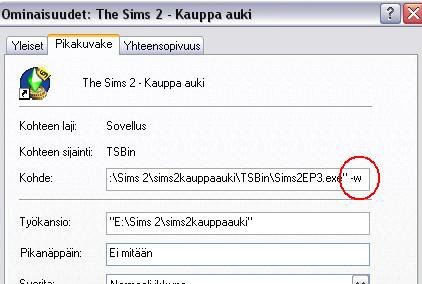SimPEllä voit muuttaa mm. simisi nimen sekä muita henkilökohtaisia tietoja. (Toki voit sorkkia sillä paljon muutakin, mutta omalla vastuullasi!)
Avaa SimPE ja valitse file -valikosta open. Seuraa polkua omat tiedostot/ea games/the sims 2/neighborhoods.. Valitse se naapurusto, jossa kyseinen sim on. N001 on Kauniala, N002 on Outolaakso jne. Tässä järjestyksessä tulevat myös omat naapurustosi. Vuodenaikojen myötä tullut Leutolaakso on G001. Kansiosta voit vielä erikseen valita juuri naapuruston tai esimerkiksi siihen kuuluvan yliopiston tai kaupunkialueen.
Sinulle aukeaa pitkä lista tavaraa. Simit ovat aakkosjärjestyksessä etunimen mukaan. Valitse simisi, muuta haluamasi tiedot ja paina commit. Lopuksi valitse vielä file -valikosta save.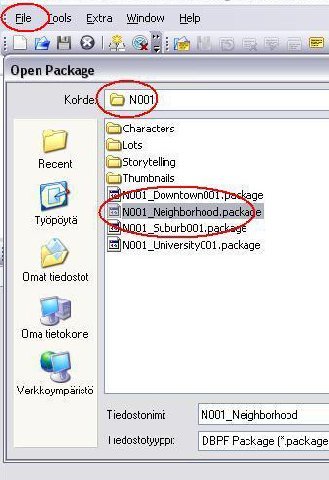
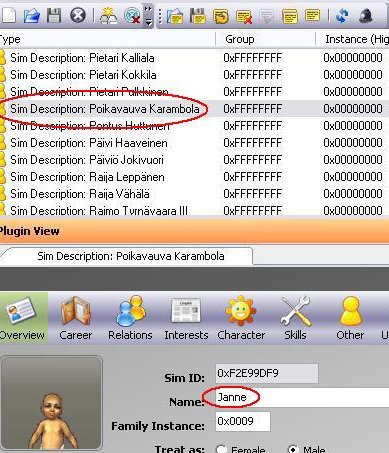
keskiviikko, 20. helmikuu 2008
Nimen ja muiden tietojen muuttaminen SimPellä
sunnuntai, 10. helmikuu 2008
Tarinan luominen pähkinänkuoressa
Luo blogi vuodatukseen. Kirjoitusten hallinnasta pääset lisäämään uusia kirjoituksia. Kuvat tarinaasi saat lisättyä klikkaamalla lisää kuva galleriasta -kuvaketta.
Pelissä ottamasi kuvat löydät seuraamalla polkua omat tiedostot/ea games/the sims 2/neighborhoods.. Valitse naapurusto, jossa olet kuvia ottanut. N001 on Kauniala, N002 on Outolaakso jne. Tässä järjestyksessä myös omat naapurustosi. Vuodenaikojen myötä tullut Leutolaakso on G001. Naapurustosi kansiosta löytyy storytelling kansio, jossa on kahdenlaisia kuvia. Käytä snapshot kuvia! Erotat ne nimestä.
Ulkoasun muokkaamisen ja muun pienen hienosäädän pystyt opettelemaan itse, sillä vuodatus on täysin suomenkielinen. Valmiita sivupohjia löytyy mm. Piristysruiskeesta. Sieltä löytyy myös ohjeet niiden käyttöön.
Huom! Tämä on vain yksi esimerkki siitä, mihin ja miten tarinaa voi luoda.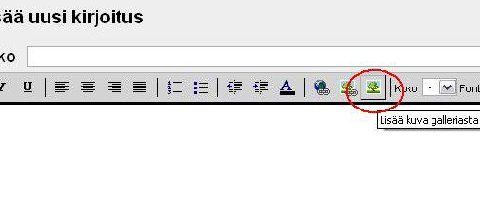
sunnuntai, 20. tammikuu 2008
Lataaminen pähkinänkuoressa
Lataamiseen tarvitset Winrar -nimisen ohjelman, jonka kokeiluversion voit ladata ilmaiseksi netistä.
(Joissain koneissa on zip -tiedostojen purkuun tarkoitettu ohjelma, mutta se ei pura rar -tiedostoja!) Winrarilla voit purkaa sekä zip että rar tiedostoja. Tiedostot erottaa nimestä.
Kun lataat haluamasi tiedoston, työpöydälle ilmestyy kuvake. Kaksoisklikkaa kuvaketta. Aukeaa ikkuna, josta voit siirtä (esim. vetämällä) tiedostot downloads kansioon.
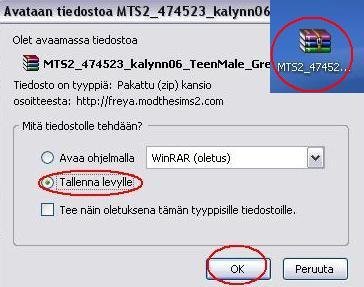
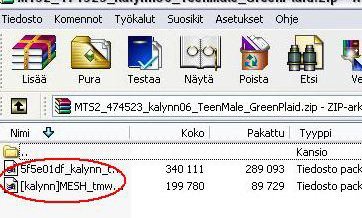
Downloads kansion löydät seuraamalla polkua omat tiedostot/ea games/the sims 2.. Jos downloads kansio jostain syystä puuttu, voit luoda sen itse.
Muista aina katsoa tarvitseeko lataamasi meshiä ja tarvittaessa lataa myös se! Siitä löytyy yleensä maininta kyseiseltä sivulta. Yhtä ainoaa meshiä ei ole olemassa. Eri tavarat ja vaatteet vaativat omat meshinsä.
Useat ladatut vaativat toimiakseen myös CEPin eli Color Enable Packagen. Se on sovellus, jonka voit ladata ilmaiseksi netistä.
Jotta saisit ladatut näkymään pelissäsi, sinun täytyy laittaa pelin asetuksista omat esineet näkymään. Tämän jälkeen käynnistä peli uudelleen ja ladatut ovat pelissäsi.

torstai, 10. tammikuu 2008
Hiusten colorbinnaaminen SimPellä
Ladatut hiukset ovat usein jääneet tekijältä "colorbinnaamatta". Ohjeen avulla saat hiukset näkymään pelissä oikeissa värigategorioissa, eikä muokattujen hiusten listalla.
Värikoodit, joita tarvitset ovat:
Mustat hiukset: 00000001-0000-0000-0000-000000000000
Ruskeat hiukset: 00000002-0000-0000-0000-000000000000
Vaaleat hiukset: 00000003-0000-0000-0000-000000000000
Punaiset hiukset: 00000004-0000-0000-0000-000000000000
Harmaat hiukset: 00000005-0000-0000-0000-000000000000
Avaa SimPe ja katso, että sinulla on valittuna ainakin Resource List, Resource Tree ja Plugin View.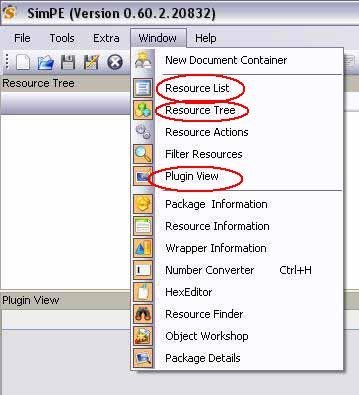
Valitse File -valikosta open, etsi haluamasi hiukset ja avaa ne. Tiedostot käydään läpi yksitellen.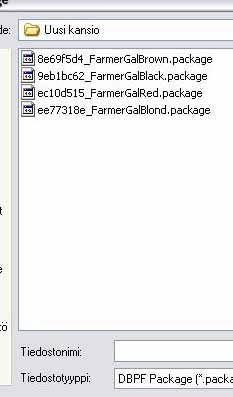
Hiuksia ei aina ole nimetty oikein, joten Texture Imagesta voit käydä kurkkaamassa hiusten värin. Property Setistä pääset muokkaamaan väriä.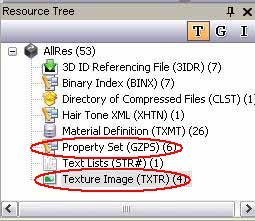
Property Setistä aukeaa kuvan mukaiset tiedostot, jotka käymme läpi yksitellen. Niihin kaikkiin tulee sama koodi, harmaata lukuunottamatta. Grey päätteiselle tiedostolle, eli harmaille hiuksille, on oma koodinsa.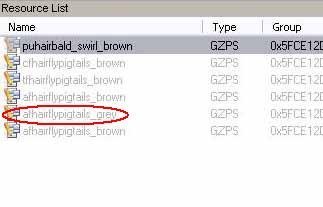
Valittuasi yhden tiedostoista, ruutuun ilmestyy lista pitkine koodirimpsuineen. Siitä klikkaat hairtone ja kirjoitat Value kohtaan värin koodin. Tässä tapauksessa se on ruskea. Paina commit ja tee sama muillekin tiedostoille. Harmaaseen laitat oman koodinsa. Tämän jälkeen valitse File -valikosta Save. 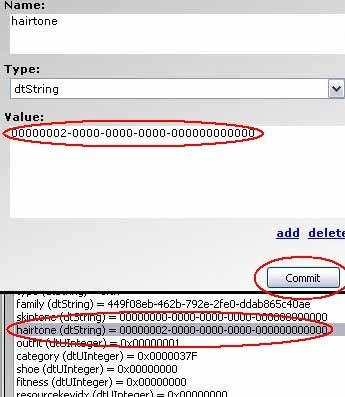
Nyt voit palata tämän ohjeen toiseen kuvaan ja "colorbinnata" seuraavan värin samalla tavalla.
Kansioon, jossa hiukset ovat ilmestyy bak -loppuisia tiedostoja. Niitä et tarvitse.
lauantai, 5. tammikuu 2008
Ikkunassa pelaaminen
Klikkaa hiiren oikealla näppäimellä pikakuvaketta, josta normaalisti pelisi käynnistät. (Jos sinulla on lisäosia, se on niistä viimeisin.) Valitse ominaisuudet. Aukeaa kuvan mukainen ikkuna. Kohde -riville, polun eli sen pitkän tekstirimpsun perään kirjoitat -w. Älä unohda välilyöntiä.
Mene peliin normaalisti klikkaamalla kyseistä pikakuvaketta.